wps文字怎么给文本框添加阴影效果教程
发布时间:2017-06-14 16:35
相关话题
在wps文字中经常需要插入文本框,有时为文本框添加阴影效果会达到意想不到的效果,对于新手来说还是有一定难度,怎么办?下面就让小编告诉你wps文字如何为文本框添加阴影效果。
wps文字为文本框添加阴影效果的方法
1、单击选中文本框,单击“效果设置”选项。

2、在“效果设置”中,单击“阴影效果”选择一种阴影样式。
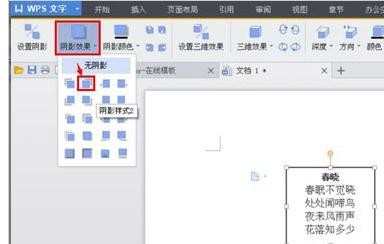
3、这时候效果如下图所示。
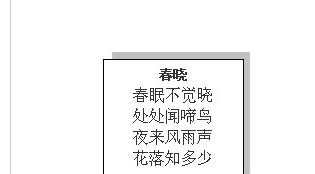
4、更改阴影的颜色:单击选中文本框,然后在“效果设置”中,单击“阴影颜色”选项,选择一种颜色。
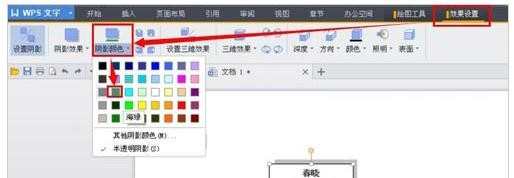
5、现在效果如下图所示。
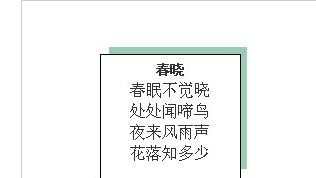
6、将所选对象阴影移动:单击选中文本框,然后在“效果设置”中,选择移动图标即可,

w

wps文字怎么给文本框添加阴影效果教程的评论条评论